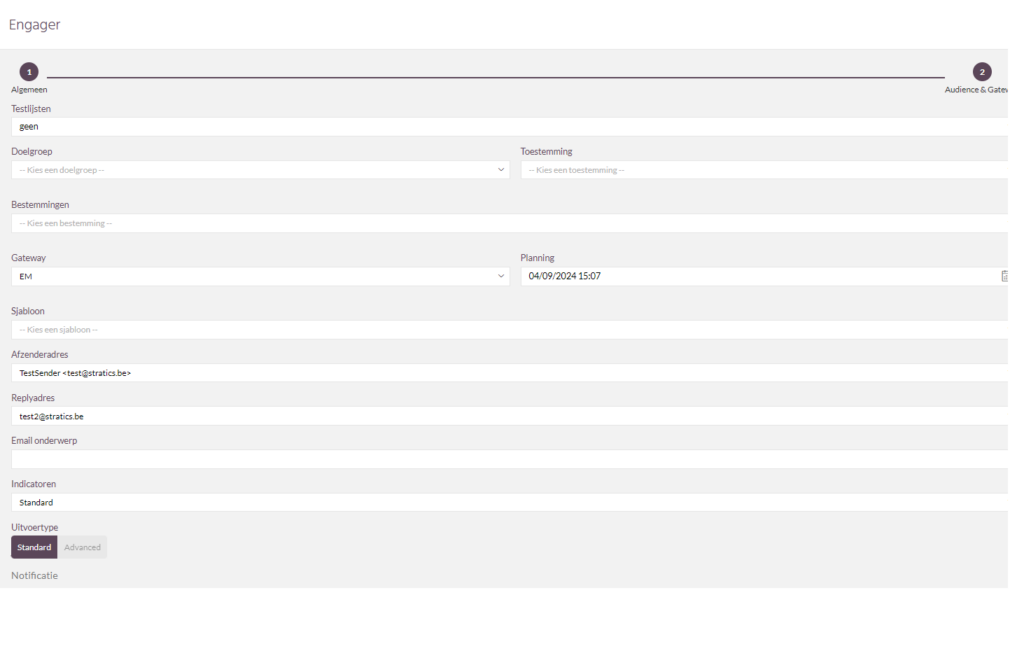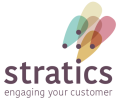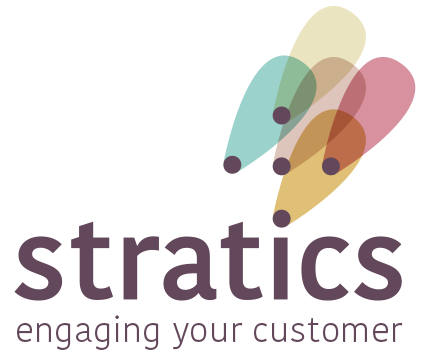Om gebruik te maken van de ingebouwde mailmodule in MyMip zal je een afzender moeten configureren. De eerste stap hiervoor is een e-maildomein activeren bij onze partner Copernica. Daarna zal je enkele zaken moeten instellen in je domein zodat dit gebruikt kan worden om marketing e-mails uit sturen. Al deze configuratie draagt er ook aan bij dat je e-mails als legitiem worden beschouwd in outlook, gmail, …
Stappenplan #
- Contact opnemen met je contactpersoon bij Stratics en je email domein doorgeven (bv.@example.com)
- Stratics stelt je domein in & koppelt terug met de DNS & forwarding configuratie die je moet instellen
- Afzender toevoegen in settings
- Nu is het mogelijk om je klanten aan te schrijven met dit e-mailadres. Proficiat!
E-maildomein (Copernica) #
Validatie #
Validatie kan je bekomen door een TXT record aan te maken. De juiste recordnaam & waarde zal je ontvangen van een Stratics medewerker
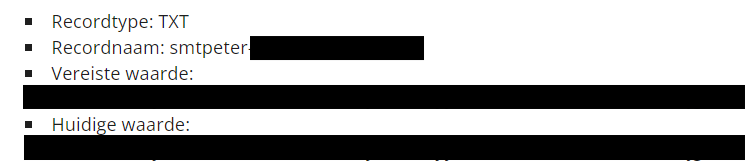
Tracking #
Voor tracking moet er een subdomein geconfigureerd worden. Dit subdomein verwijst naar onze mail oplossing servers om daar de kliks en opens te kunnen registreren.
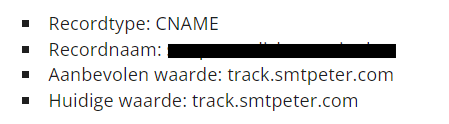
Bounces #
Deze configuratie is nodig om de bounces automatisch door te sturen zodat deze goed verwerkt worden door onze oplossing en de GDPR gerespecteerd wordt
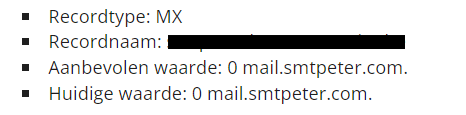
DKIM #
Dit is nodig voor een onzichtbare digitale handtekening mee te sturen waarmee ontvangers het afzenderadres kunnen valideren
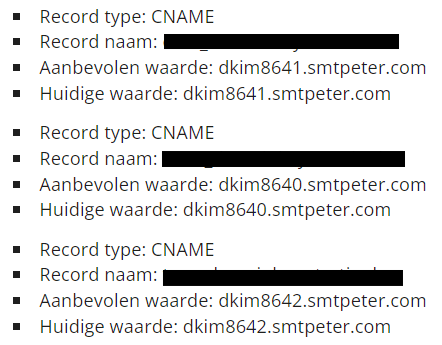
SPF #
Dit record geeft Copernica de rechten om met je afzendadres mails te kunnen versturen.
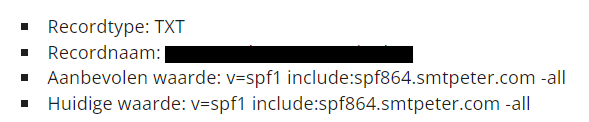
DMARC #
Hiermee vraag je de ontvanger om e-mails die niet gevalideerd kunnen worden te behandelen. Dit is nodig voor afleveringsstatistieken te verzorgen.
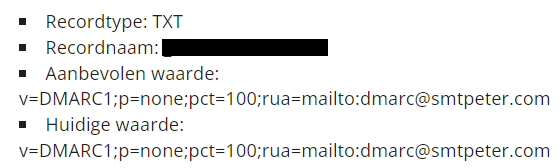
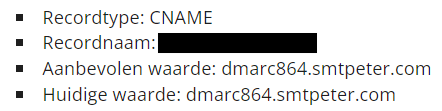
CAA / HTTPS #
Dit wordt automatisch voorzien door Let’s Encrypt. Indien je deze autoriteit hebt geblokkeerd zal je een https certificaat moeten aanleveren (inclusief de privé sleutel)
Afzender configureren (MyMip) #
Overzicht van afzenderadressen #
Je kan naar het overzicht van afzenderadressen gaan door middel van de volgende navigatie:
- Settings
Dit zal je op een pagina brengen met het overzicht van je ingestelde afzenderadressen. Als je hier op het plusje drukt kan je een nieuw adres toevoegen waarmee je mails wilt verzenden.
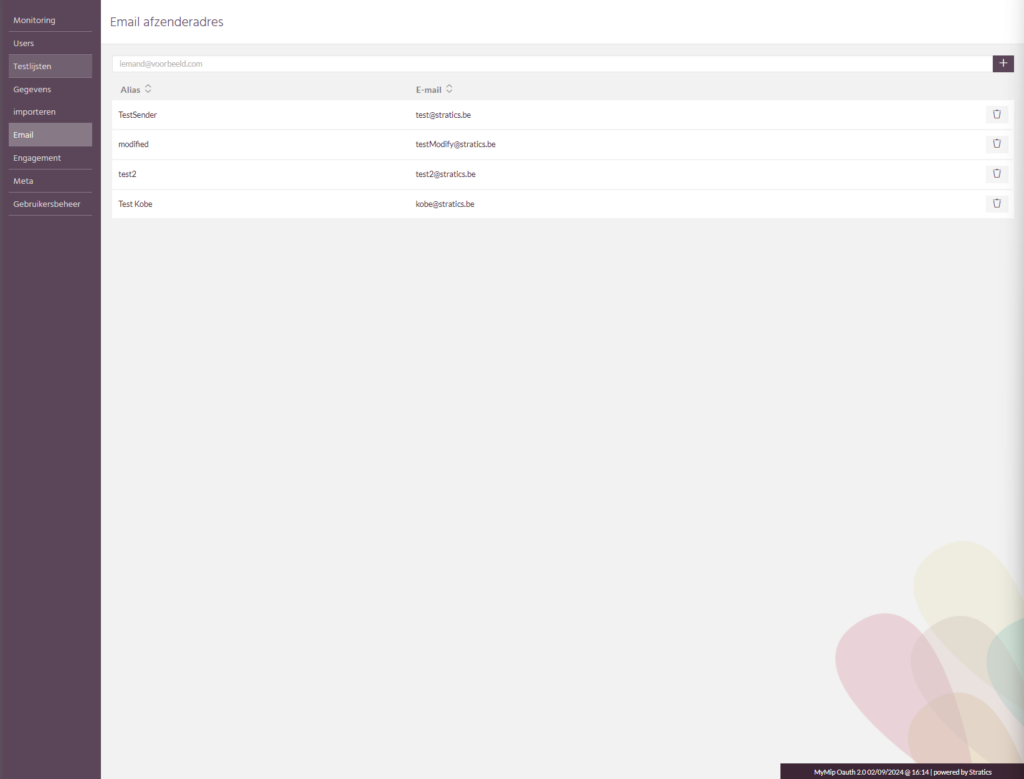
Aanmaken van afzenderadres #
Dit bestaat zowel uit een e-mailadres als een alias. Deze alias is de naam die de ontvanger in zijn e-mailclient te zien krijgt.
Opgelet, gebruik hier geen persoonlijke e-mailadressen! Wij raden aan om hier algemene adressen in te stellen zoals marketing@example.com
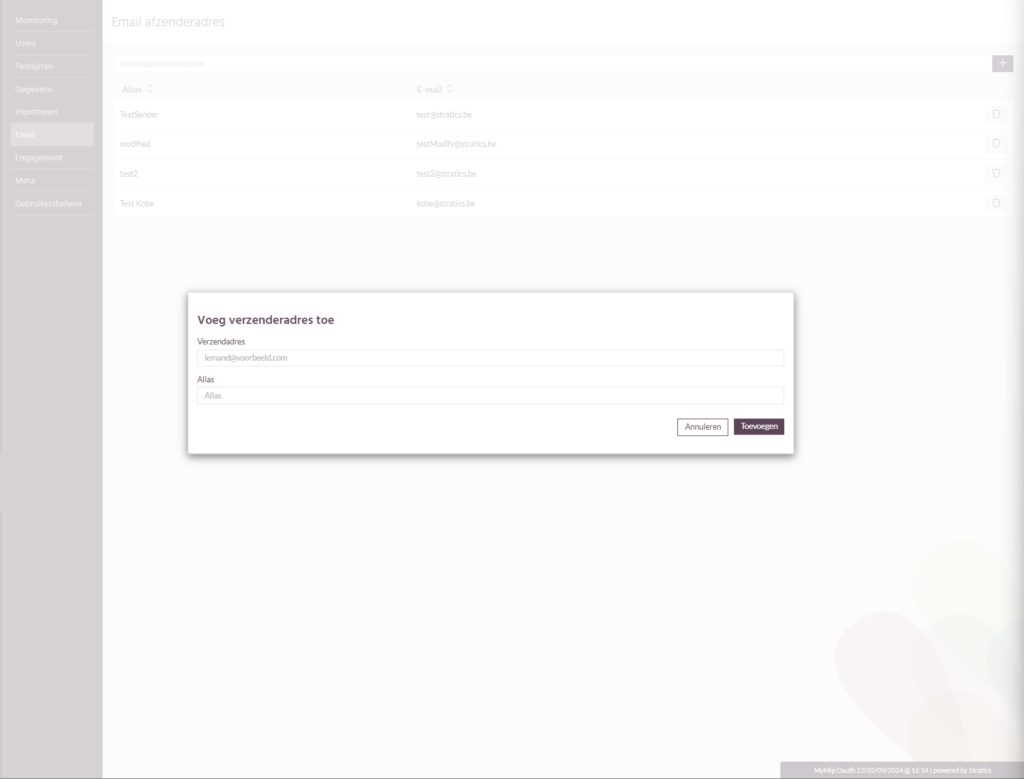
Controle #
Nu dat een afzender is ingesteld kan je deze gebruiken in de engager voor de EM gateway. Proficiat om dit in te stellen. Er wordt aangeraden om dit eerst met een testlijst te proberen voordat je dit adres gebruikt om een bulkmailing uit te sturen.